今天和大家分享一下关于对win8系统开启蓝牙功能设置的方法,在使用win8系统的过程中经常不知道如何去对win8系统开启蓝牙功能进行设置,有什么好的办法去设置win8系统开启蓝牙功能呢?在这里小编教你只需要 1、在键盘按下win+r快捷组合键调出运行窗口,输入services.msc,回车打开系统服务界面; 2、在打开的服务窗口中,在左侧找到并双击“Bluetooth support service“服务;就搞定了。下面小编就给小伙伴们分享一下对win8系统开启蓝牙功能进行设置的详细步骤:
1、在键盘按下win+r快捷组合键调出运行窗口,输入services.msc,回车打开系统服务界面;
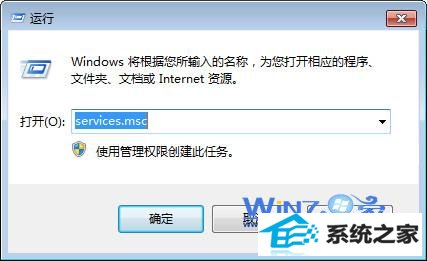
2、在打开的服务窗口中,在左侧找到并双击“Bluetooth support service“服务;
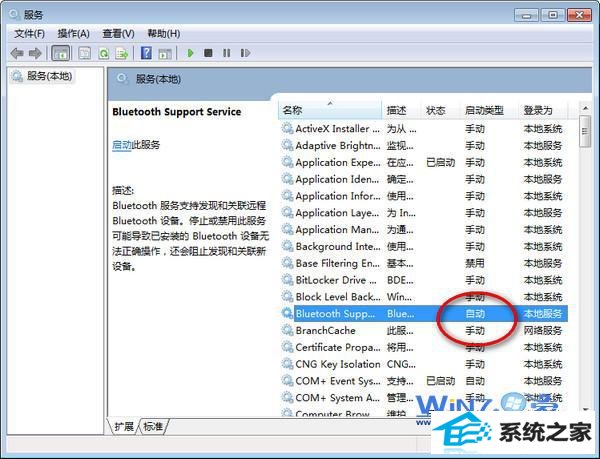
3、然后将其设置启动类型为自动,并启动改服务,这样就可以开启蓝牙功能了。
以上就是关于win8操作系统怎么开启蓝牙功能的所有内容了,还不知道如何开启的朋友们就可以根据上面的图文步骤操作,觉得不错也可以分享给你的好朋友们哦。
老桃毛win8系统下载 风雨木林装机助理 速骑士官网 u启动u盘启动盘制作工具 老桃毛装机助理 旗舰版装机管家 联想u盘装系统 通用系统 小猪官网 得得系统 小熊u盘装系统 木风雨林一键重装系统 秋叶重装系统 深度win7系统下载 小白装机大师 风林火山装机卫士 u大师装机助理 电脑店win8系统下载 win10一键重装系统 雨木林风win10系统下载